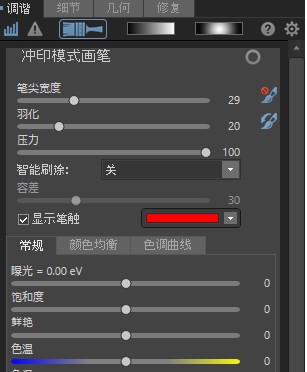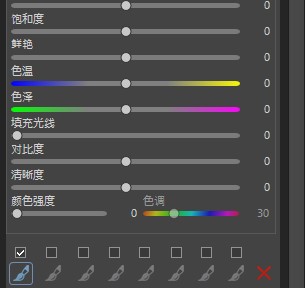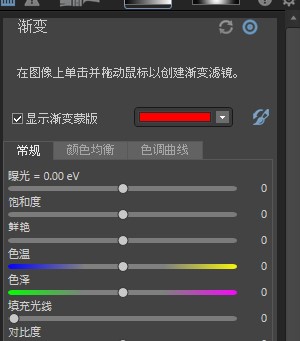ACDSee电脑版冲印模式图片保存教学
ACDSee 2021 专业版适用于想要完善其图像、通过无缝批处理节省时间并完全掌握其图像组织的摄影专业人士。选择 ACDSee,解放您的编辑和组织功能。
使用帮助
在“冲印”模式下保存图像 在“冲印”下所作的更改将被保存到数据库,这样您每次打开图像时,它都处于之前保留的调整状态。同时,您还可以藉 此撤消对图像所作的更改或进行进一步调整。您可以通过多种方式保存在“冲印”下对图像所作的更改。 保存图像 完成图像的冲印后,可以根据您接下来要执行的操作,从许多用于保存图像的选项中选择一个。 要保存图像并返回上一模式: 1. 单击完成。 2. 选择以下选项之一:
ACDSee电脑版冲印模式图片保存教学图2
保存
保存更改。
另存为
使用新名称或格式保存冲印好的图像的副本。 另存为对话框的左下角可能会显示如下复选框,具体取决于文件的类型: 保留元数据:新图像中保留元数据。 保留数据库信息:保留编目信息,如评级。
保留原始文件的冲印信息:将变更应用至原始图像,同时也应用到所保存的副本。 在图像中嵌入颜色配置文件:在新图像中保留“颜色管理”中选择的颜色配置文件。 丢弃 丢弃更改。 取消 在“冲印”模式下停留在相同图像上,保持更改不变,而不保存图像。 自动保存 您可以启用“自动保存”,从而避免每次完成图像处理时选择保存选项。启用“自动保存”后,按“完 成”或从“胶片”中选择另一个图像将提示 ACDSee 会自动保存在“冲印”模式下的更改。“保存更改” 对话框将不再显示。要禁用“自动保存”,请选择工具/选项...。在“选项”对话框中,单击冲印模式。 然后取消勾选自动保存所有冲印模式调整复选框。 自动保存不适用于 RAW 图像。
ACDSee电脑版冲印模式图片保存教学图3
要保存图像并继续处理其它图像:
1. 单击保存。
2. 选择以下选项之一: 另存为:使用新名称或格式保存冲印好的图像的副本并切换到更新的图像。
保存副本:使用新名称或格式保存冲印好的图像的副本,然后继续处理原始文件。
导出:导出冲印好的图像的一个或多个副本,可以为每个副本指定格式和大小选项。 保存副本可用于创建某个图像的多个版本,然后继续处理原始文件而不是处理后的新副本。例如,如果保存了一个 RAW 图像的 JPG 副本,您将停留在 RAW 文件上并且保持设置不变,而不是切换到此 有损的 JPG 图像。
ACDSee电脑版冲印模式图片保存教学图4
相关下载
相关文章
相关软件
大家都在找